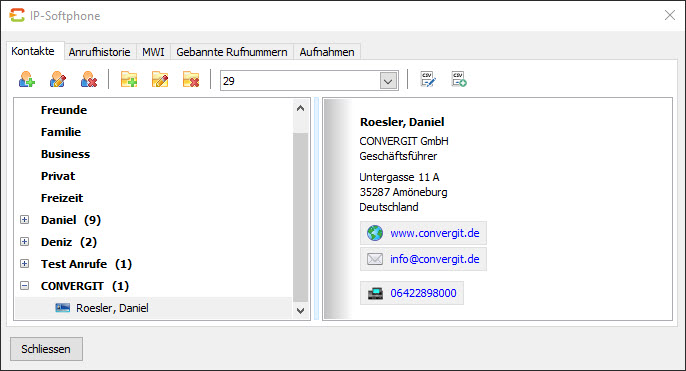
Symbole
 Kontakt hinzufügen. Fügt einen Kontakt der ausgewählten Gruppe hinzu.
Kontakt hinzufügen. Fügt einen Kontakt der ausgewählten Gruppe hinzu.
 Kontakt bearbeiten. Öffnet den markierten Kontakt, Sie können ihn nun bearbeiten. Ein Doppelklick mit der Maus erfüllt dieselbe Aufgabe ebenfalls.
Kontakt bearbeiten. Öffnet den markierten Kontakt, Sie können ihn nun bearbeiten. Ein Doppelklick mit der Maus erfüllt dieselbe Aufgabe ebenfalls.
 Kontakt löschen. Entfernt den markierten Kontakt.
Kontakt löschen. Entfernt den markierten Kontakt.
 Neue Gruppe hinzufügen. Es wird eine neue Gruppe hinzugefügt. Gruppen werden immer unten angefügt.
Neue Gruppe hinzufügen. Es wird eine neue Gruppe hinzugefügt. Gruppen werden immer unten angefügt.
 Gruppe bearbeiten. Die markierte Gruppe kann bearbeitet / umbenannt werden.
Gruppe bearbeiten. Die markierte Gruppe kann bearbeitet / umbenannt werden.
 Gruppe löschen. Die gesamte Gruppe wird gelöscht. ACHTUNG alle enthaltenen Kontakte werden ebenfalls gelöscht.
Gruppe löschen. Die gesamte Gruppe wird gelöscht. ACHTUNG alle enthaltenen Kontakte werden ebenfalls gelöscht.
 Wählen Sie den gewünschten SIP Proxy über den hinterlegte Kontakte angerufen werden sollen.
Wählen Sie den gewünschten SIP Proxy über den hinterlegte Kontakte angerufen werden sollen.
 CSV exportieren. Der ausgewählte Kontakt wird als CSV Datei exportiert.
CSV exportieren. Der ausgewählte Kontakt wird als CSV Datei exportiert.
 CSV importieren. Sie können Kontakte als CSV Dateien importieren.
CSV importieren. Sie können Kontakte als CSV Dateien importieren.
CSV Manager
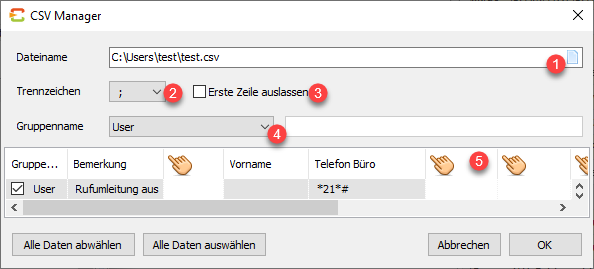
| Nummer | Funktion |
|---|---|
| 1 | Dateiname Pfadangabe zu der Datei die importiert werden soll |
| 2 | Trennzeichen Angabe des Trennzeichens das die einzelnen Werte in der Importdatei trennt. |
| 3 | Erste Zeile auslassen Die erste Zeile beinhaltet meist nur die Spaltenbezeichnung und soll in der Regel nicht importiert werden. |
| 4 | Gruppenname Angabe der Gruppe in die die Daten importiert werden sollen. |
| 5 | Spaltenkopf Zuordnung der Datenspalte der Importdatei zu einem Kontaktwert. |
Erst nach Zuordnung der Spalten wird der “OK” Knopf für den Importvorgang freigegeben.
Presence in Kontakten
Damit die Presence Funktion genutzt werden kann, muss der Kontakt angelegt und vorbereitet werden.
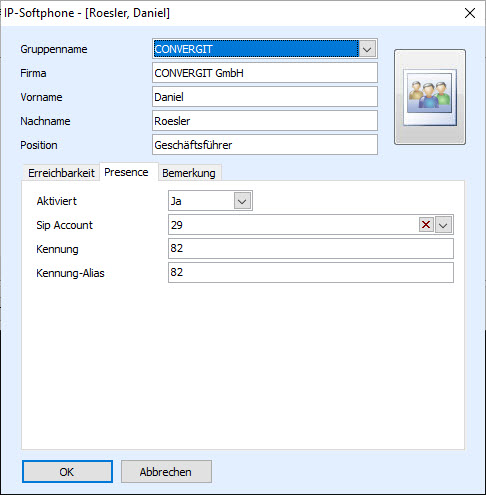

Als ersten Schritt muss Presence für den Kontakt aktiviert werden. Dazu wählen Sie “Ja” aus.

Im nächsten Schritt wählen Sie Ihren Proxy, für den Presence aktiviert werden soll, aus. In unserem Beispiel die 29.

Unter Kennung geben Sie den Anmeldenamen ein, mit dem sich der überwachende Account an der Telefonanlage anmeldet.

Kennung Alias können Sie frei wählen. In unserem Beispiel nutzen wir die Kennung.
Die Presence Liste / Schnellwahl können Sie mithilfe der Taste [F9] auf Ihrer Tastatur aufrufen.